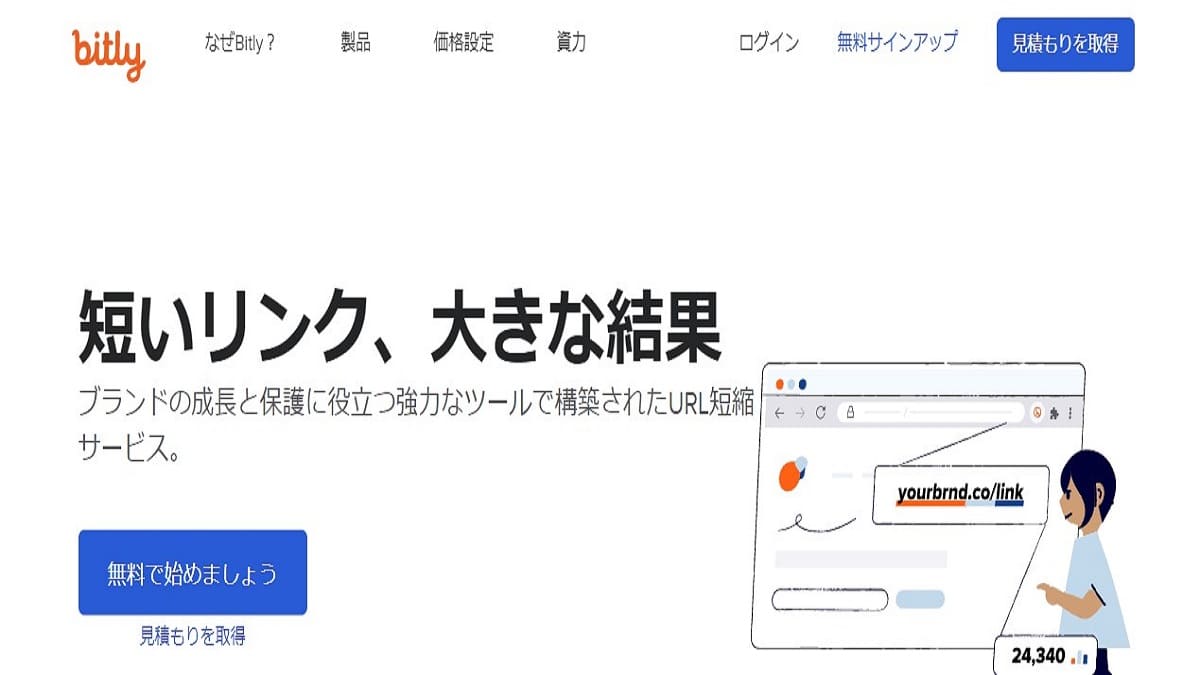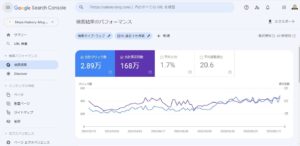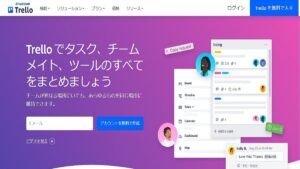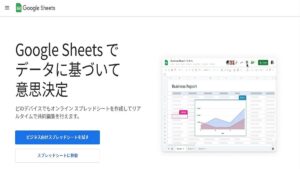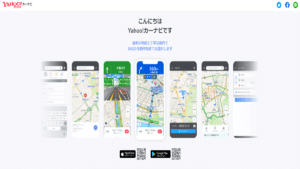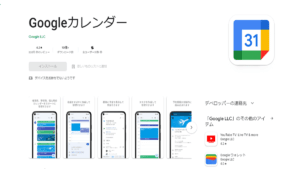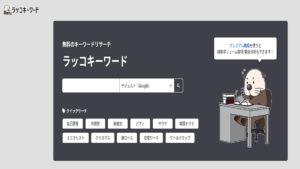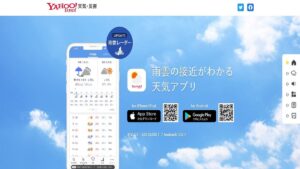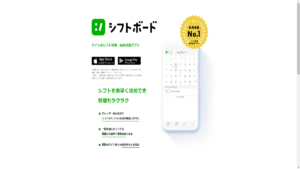URLはhttps://から始まるので、必然的に文字数が多くなってしまいがちです。
noteのプロフィール欄にリンクを載せるとリンクボタンになるのですが、最大140文字の制限があるため、あまり多くのリンクを載せることができません。
noteのケースのようなURLが長いという問題が出てきた方は少なくないと思います。
今回は、そんな問題をすぐに解決できるURLを短縮できるbitlyを紹介していこうと思います。
bitlyの使い方
bitlyの使い方は、非常にシンプルで会員登録などの煩わしいものは一切必要ではありません。
サイトを開いて表示されるホーム画面から下に少しスクロールをしますと、URLを入力する箇所があります。
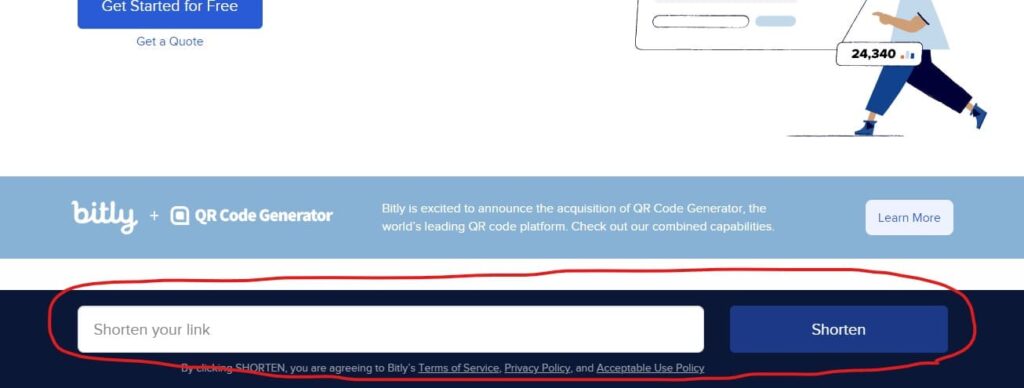
Shorten your linkという箇所に短縮をしたいURLを入力して、そこから右川にあるShortenという青色のボタンをクリックしますとURLを短縮できます。
サボリィブログのURLで試してみますと、次のようになります。
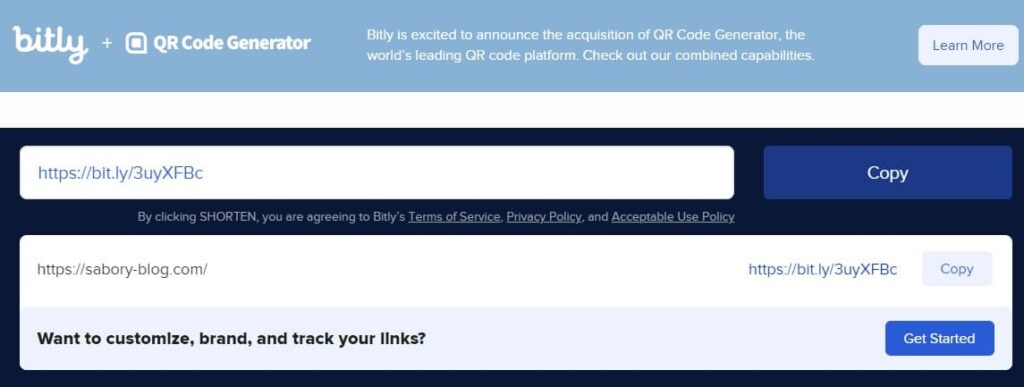
もともとサボリィブログのURLは24文字と短いですが、短縮すると22文字になりました。
数度試してみましたが毎回22文字の短縮URLになりますので、長いURLを短くするときに大いに役立ちそうです。
ペライチの無料プランではhttps://peraichi.com/landing_pages/view/〇〇〇〇というサブドメインのURLになるので、bitlyとの相性は良さそうです。
短縮することによるオリジナルのURLとの違い
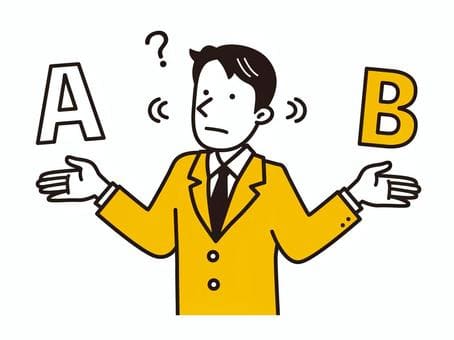
短縮したURLとオリジナルのURLの大きな違いは、サイトが表示されるまでの手順が変わることです。
短縮したURLはリダイレクトというものになり、bitlyのURLから自動的にオリジナルのURLへ転送させています。
bitlyのURLをクリックする→リダイレクトされる→オリジナルのURLが表示される
という形になります。
URLをクリックする→URLのサイトが表示されるという本来の形ではなくなるということだけは、ご留意ください。
以上、bitlyについてのかんたんなご紹介でした。
最後までお読みいただき、ありがとうございました。